Kako uključiti zaštitu iPhonea u slučaju krađe

Značajka Stolen Device Protection na iPhoneu nova je u novoobjavljenoj verziji iOS-a 17.3, poboljšavajući sigurnost telefona, osobito u slučaju gubitka ili krađe.

Značajka Stolen Device Protection na iPhoneu nova je u verziji iOS-a 17.3, poboljšava sigurnost vašeg telefona, posebno kada je izgubljen ili ukraden. Za neke osjetljive operacije, uređaj će zahtijevati Face ID i PIN, kao što je pregled spremljenih lozinki, promjena lozinki ili brisanje iCloud računa s telefona. U nastavku su upute za uključivanje zaštite iPhonea u slučaju krađe.
Ažuriranje: Trenutačno u verziji iOS-a 17.4 postoji dodatna značajka zahtjeva za sigurnosnu odgodu s dvije opcije:
Upute za uključivanje iPhone zaštite u slučaju krađe
Korak 1:
Najprije idite na Postavke, a zatim kliknite Face ID & Passcode . Prebacite se na novo sučelje, pomaknite se prema dolje da vidite opciju Zaštita ukradenog uređaja . Kliknemo Turn On Protection da uključimo zaštitu iPhonea u slučaju krađe.
Kada ste na poznatim lokacijama kao što su dom ili posao, ova će se značajka automatski isključiti.
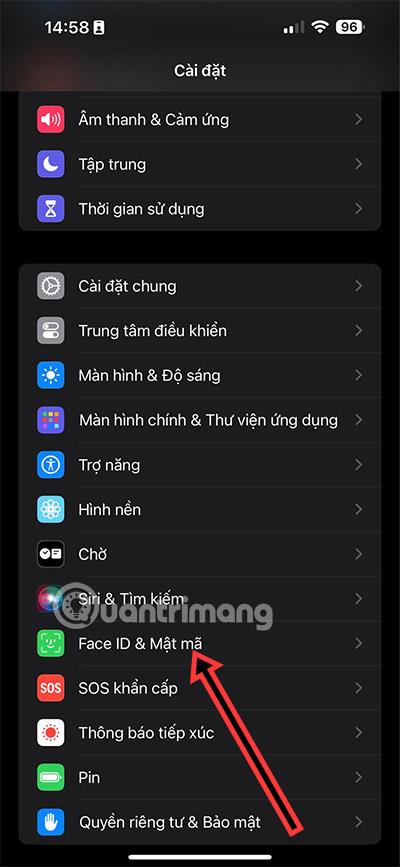

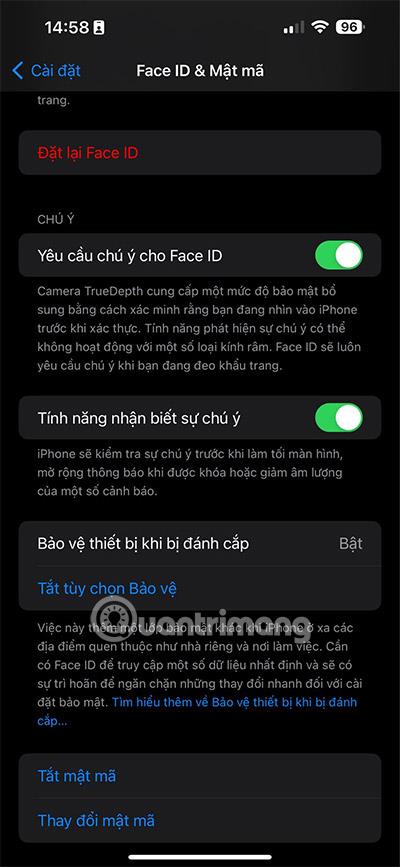
Korak 2:
U slučaju da isključite ovu sigurnosnu značajku iPhonea ili je vaš iPhone ukraden i postoje osjetljive radnje , zaslon prikazuje vrijeme čekanja kao što je dolje. U tim slučajevima korisnici se moraju autentificirati pomoću Face ID-a ili Touch ID-a, pričekati sat vremena i ponovno se autentificirati pomoću Face ID-a ili Touch ID-a da bi mogli koristiti telefon.
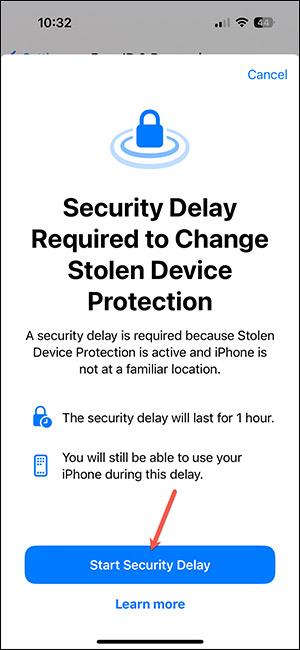
Imat će 1 sat za zaustavljanje značajke zaštite iPhonea , a kada vrijeme istekne, morat ćete ponovno autentificirati Face ID .
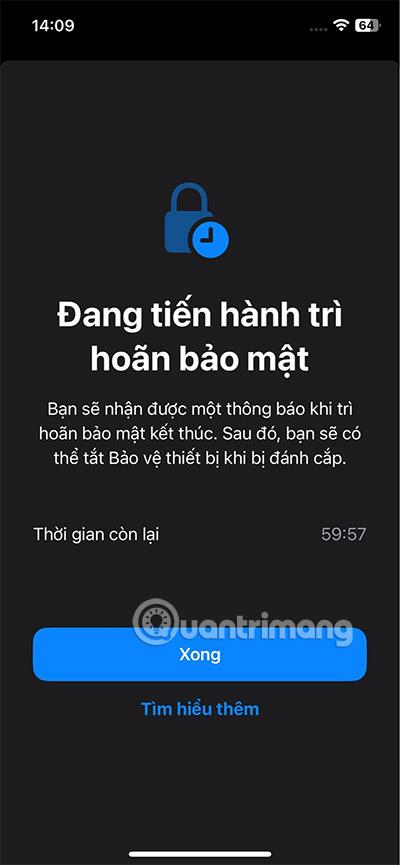
Radnja zahtijeva Face ID/Touch ID kada je uključena sigurnost iPhonea
Kada je značajka zaštite od ukradenog iPhonea uključena, lopovi će izvesti mnoge radnje kako bi preuzeli vaš račun. Za te radnje potreban je Face ID/Touch ID.
Radnje koje zahtijevaju provjeru autentičnosti Face ID-a ili Touch ID-a i sigurnosno čekanje od jednog sata:
S ovim radnjama morat ćete se autentificirati pomoću Face ID-a/Touch ID-a, pričekati sat vremena i zatim se ponovno autentificirati pomoću biometrije kako biste dovršili radnju.
Provjera zvuka je mala, ali vrlo korisna značajka na iPhone telefonima.
Aplikacija Fotografije na iPhoneu ima značajku uspomena koja stvara zbirke fotografija i videozapisa s glazbom poput filma.
Apple Music iznimno je narastao otkako je prvi put lansiran 2015. Do danas je to druga najveća svjetska platforma za streaming glazbe koja se plaća nakon Spotifyja. Osim glazbenih albuma, Apple Music također je dom tisućama glazbenih videa, 24/7 radio postaja i mnogih drugih usluga.
Ako želite pozadinsku glazbu u svojim videozapisima, ili točnije, snimite pjesmu koja svira kao pozadinsku glazbu za video, postoji izuzetno jednostavno rješenje.
Iako iPhone uključuje ugrađenu aplikaciju Vrijeme, ponekad ne pruža dovoljno detaljnih podataka. Ako želite nešto dodati, postoji mnogo opcija u App Storeu.
Osim dijeljenja fotografija iz albuma, korisnici mogu dodavati fotografije u zajedničke albume na iPhoneu. Možete automatski dodavati fotografije u dijeljene albume bez ponovnog rada iz albuma.
Postoje dva brža i jednostavnija načina za postavljanje odbrojavanja/tajmera na vašem Apple uređaju.
App Store sadrži tisuće sjajnih aplikacija koje još niste isprobali. Uobičajeni pojmovi za pretraživanje možda neće biti korisni ako želite otkriti jedinstvene aplikacije, a nije zabavno upustiti se u beskrajno listanje s nasumičnim ključnim riječima.
Blur Video je aplikacija koja zamućuje scene ili bilo koji sadržaj koji želite na svom telefonu kako biste nam pomogli da dobijemo sliku koja nam se sviđa.
Ovaj članak će vas uputiti kako instalirati Google Chrome kao zadani preglednik na iOS 14.









